安卓系统软件安装到电脑,电脑安装安卓系统全攻略
电脑安装安卓系统全攻略
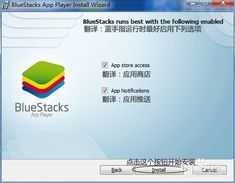
在开始安装安卓系统之前,我们需要做一些准备工作。
下载系统映像:首先,我们需要下载一个适合电脑的安卓系统映像。推荐使用凤凰安卓系统x86版,它支持电脑上的显卡、声卡、网卡、键盘、鼠标等设备。
制作安装U盘:准备一个4G以上的U盘,将下载的系统映像文件(通常是ISO格式)烧录到U盘中。
备份重要数据:在安装新系统之前,请确保备份好电脑中的重要数据,以免在安装过程中丢失。
以下是电脑安装安卓系统的具体步骤:
重启电脑,进入BIOS设置。在BIOS设置中,将启动顺序设置为从U盘启动。
将制作好的U盘插入电脑,重启电脑。电脑会从U盘启动,进入安卓系统的安装界面。
选择安装方式。通常有“安装到硬盘”和“制作U盘版”两种方式。这里我们选择“安装到硬盘”。
选择目标盘符。在弹出的窗口中,选择一个剩余空间大于4.5G的盘符进行安装。请注意,安装过程中会格式化该盘符,请确保已备份重要数据。
等待安装完成。安装过程可能需要几分钟,请耐心等待。
重启电脑。安装完成后,重启电脑,进入新安装的安卓系统。
安装完成后,我们可能需要对系统进行一些优化,以提高电脑的运行速度和稳定性。
关闭不必要的启动项:在安卓系统中,有些应用会在启动时自动运行,这会占用系统资源。我们可以进入“设置”-“应用管理”中,关闭不必要的启动项。
清理缓存:定期清理系统缓存,可以释放存储空间,提高系统运行速度。
更新系统:确保系统保持最新版本,以获得更好的性能和安全性。
通过以上步骤,我们就可以在电脑上成功安装安卓系统了。安装安卓系统后,我们可以享受到安卓系统带来的便捷和乐趣。同时,我们还可以在电脑上运行安卓应用,实现手机与电脑的无缝切换。
需要注意的是,电脑安装安卓系统可能会对电脑的硬件性能有一定要求,特别是对于一些老旧的电脑,可能无法流畅运行安卓系统。此外,安装新系统前请务必备份重要数据,以免造成不必要的损失。
